Почему iMovie обрезает видео
"Почему iMovie обрезает мое видео?" Такой вопрос возникает у многих пользователей при работе с этой популярной программой для редактирования видео для iOS и macOS. Зная причину такого обрезания и способы его устранения, можно сохранить целостность видео и сэкономить время в процессе постпроизводства.
В данной статье мы ответим на популярные вопросы, связанные с обрезкой контента в редакторе видео iMovie на iPhone, а также предложим возможные решения, которые помогут вам избежать эту проблему.
Почему iMovie обрезает мои видео на iPhone?
Если вы задаётесь этим вопросом, знайте, что вы не одиноки. Многие люди сталкивались с такой же проблемой. Возможно, вы расстроены, особенно если потратили много времени на редактирование своих видео. Так почему же iMovie обрезает видео пользователей?
Ответ кроется в настройках по умолчанию. Даже если вы используете мобильный видеоредактор, iMovie автоматически подгоняет клип под соотношение сторон широкоэкранного формата 16:9.
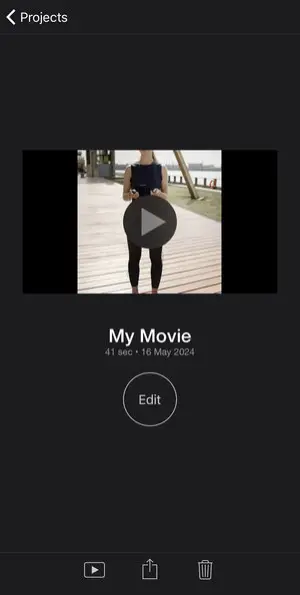
Однако при работе с видеоматериалами в других видеоредакторах на ПК этого изменения не происходит. Однако в вертикально ориентированных клипах будут появляться черные полосы с обеих сторон видео.
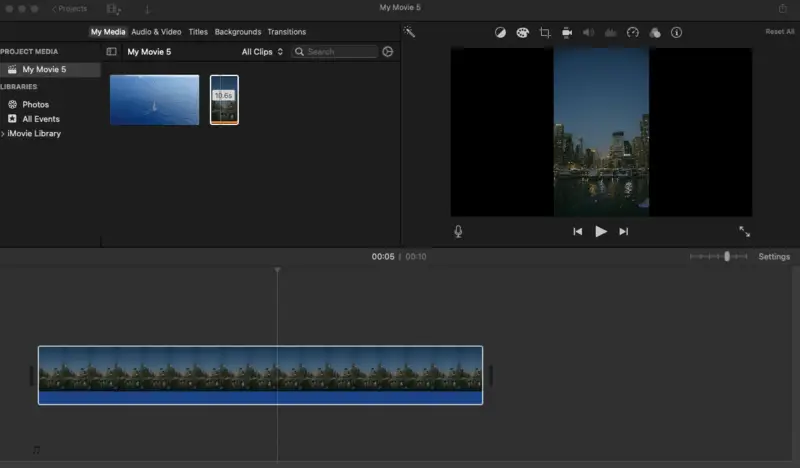 Работа с вертикальными видеороликами в iMovie на ПК
Работа с вертикальными видеороликами в iMovie на ПК
Как заставить редактор видео iMovie не обрезать видео на iPhone?
Мы предлагаем вам 4 возможных решения проблемы обрезания видео в iMovie.
Решение 1: поверните видео
Один из возможных способов предотвратить обрезку видео в iMovie на iPhone - это повернуть его перед импортом в программу для монтажа видео.
Поскольку iMovie не предоставляет инструмент поворота, вам придется повернуть клип с помощью Photos или другого приложения для редактирования видео, которое предлагает такую функцию.
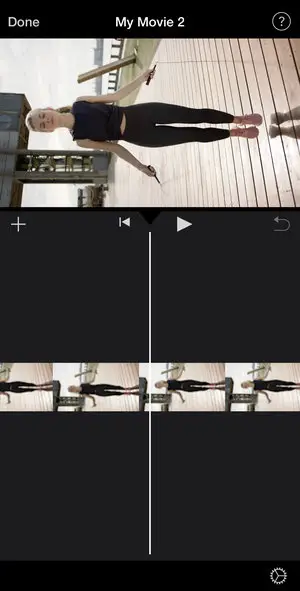
Это решение может показаться не самым удобным, так как вам придётся работать с видео в горизонтальном положении. Однако это наиболее быстрый способ предотвратить обрезание верхней и нижней частей ролика видео редактором.
Решение 2: поверните телефон
Хотя вы, возможно, привыкли держать телефон вертикально, однако вы можете положите его горизонтально в руках, чтобы отредактировать видео. В этом случае вам не придется заниматься дополнительным монтажом видео, и вы сможете легко работать в iMovie, не боясь, что ваше видео будет обрезано.
Более того, если вы коснетесь клипа на временной шкале и найдете значок увеличительного стекла, вы сможете увеличить ваше видео, чтобы настроить его под размеры вашего экрана.
Убедитесь, что вы включили автоматический поворот экрана в настройках.
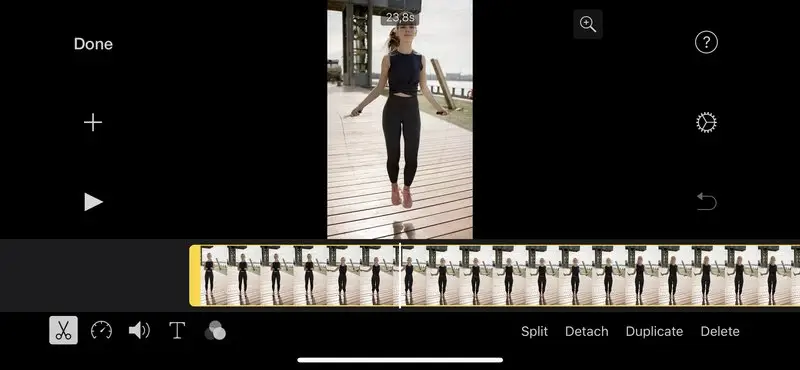
Решение 3: работа на рабочем столе
Приложение iMovie для смартфона предлагает значительно меньше функций по сравнению с его версией для ПК. Поэтому, если вы хотите создавать качественный контент, рассмотрите вариант монтажа видео на компьютере.
Более того, если вы будете использовать эту программу для редактирования видео на компьюетере, то в вашем доступе будут дополнительные инструменты , в том числе для работы с вертикальными видео.
Вы можете использовать следующие варианты обрезки:
Fit.
Инструмент Fit подгоняет клип так, чтобы он заполнил весь кадр без обрезки. Это означает, что iMovie сохранит исходное соотношение сторон, но по бокам кадра появятся черные полосы.
- Когда использовать. Используйте, если хотите, чтобы все видео было видно целиком, без обрезанных частей, даже если это означает наличие черных полос.
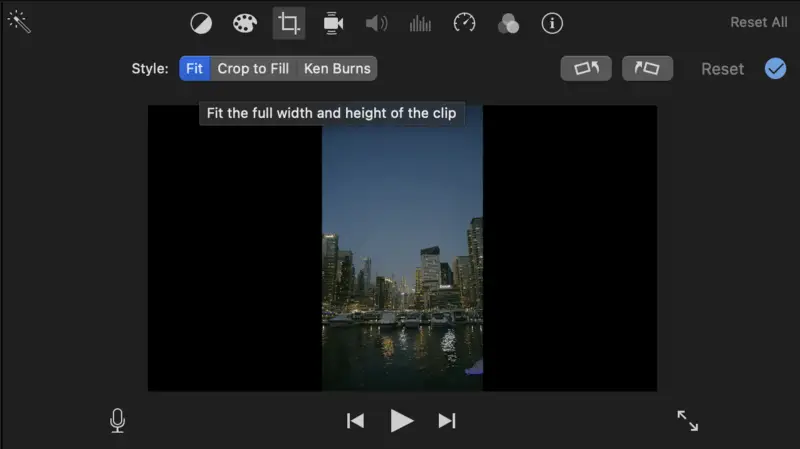
Обрезать по размеру
Инструмент Обрезать по размеру заставляет видео заполнить рамку проекта без черных полос. Для этого iMovie обрезает части клипа, выходящие за рамки проекта. В результате некоторые части видео могут оказаться обрезанными, но это гарантирует полное заполнение кадра при дальнейшем редактировании видео.
- Когда использовать. Когда нужно, чтобы весь кадр был заполнен видео, и вы не против, что некоторые части будут обрезаны.

Ken Burns
Инструмент Ken Burns этого редактора видео создает эффект динамического панорамирования и масштабирования. Этот эффект позволяет указать начальный и конечный кадр в видео. iMovie будет плавно панорамировать и масштабировать от начального до конечного кадра в течение всего клипа.
- Когда использовать. Когда нужно добавить движение к неподвижным изображениям или создать динамику. Это особенно полезно для фокусировки на определенных деталях в видео.
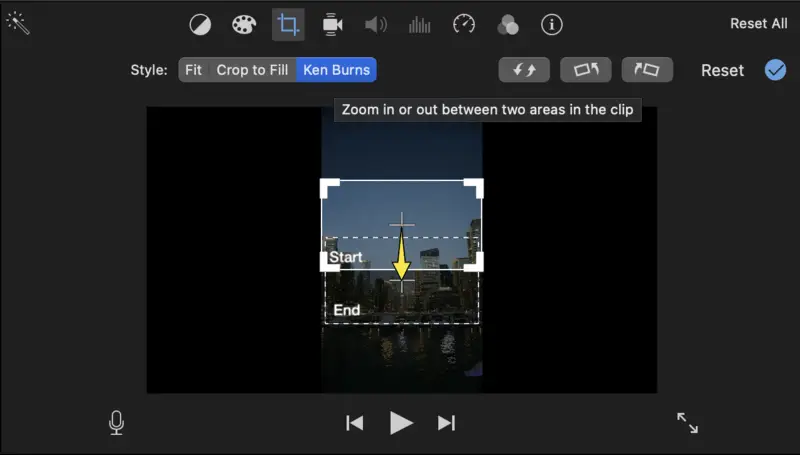
Эти инструменты монтажа видео предоставляют разнообразные способы представления видео, чтобы вы могли выбрать наиболее подходящий вариант для вашего проекта и достичь желаемого визуального эффекта.
Решение 4: используйте другое приложение
Если у вас нет доступа к компьютеру, подумайте о том, чтобы избежать хлопот с ограничениями iMovie, используя другой бесплатный видеоредактор.
Зайдите в App Store и найдите видеоредактор, который был бы специально разработан для работы с вертикально ориентированными кадрами.
Например, довольно популярным является CapCut. Он обрабатывает вертикальные видео без обрезки и предлагает множество инструментов для наложения музыки на видео, текста, эффектов, применения фильтров, регулировки яркости, насыщенности и многого другого. С его помощью вы с легкостью сможете отредактировать видео и добиться желаемого результата.
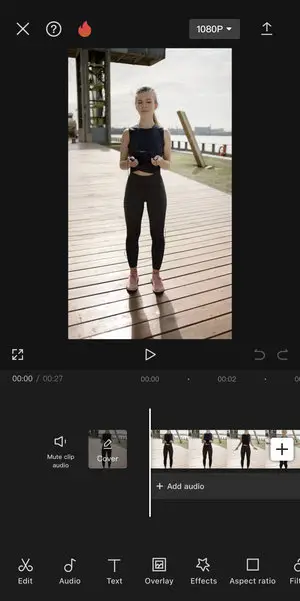
Использование другого бесплатного видеоредактора поможет вам справиться с задачей и не искать решения, как подогнать видео под ограничения соотношения сторон в iMovie.
Советы по созданию видео на смартфоне
Вот несколько полезных советов по созданию видеороликов на iPhone для достижения наилучших результатов.
Используйте правильное оборудование
- Используйте штатив, чтобы ваши кадры были четкими.
- Подумайте о внешних микрофонах для лучшего качества звука.
- При необходимости используйте дополнительное освещение, чтобы обеспечить хорошую видимость.
- Перед съемкой убедитесь, что на вашем iPhone достаточно места для хранения данных.
Разберитесь в настройках камеры.
- Экспериментируйте с различными разрешениями и частотой кадров (например, 4K при 24 FPS для создания эффекта кинематографичности.
- Используйте ручные настройки фокуса и экспозиции, чтобы иметь больше контроля над съемкой.
- Играйте с различными ракурсами и движениями камеры, чтобы сделать свое видео более интересным.
Освойте основы редактирования видео
- Прежде чем приступить к монтажу видео, импортируйте в iMovie все видеоклипы, фотографии и аудиофайлы и расположите их в правильном порядке.
- Обрезайте видео, чтобы вырезать ненужные фрагменты. Нажмите на клип на временной шкале и настройте начальную и конечную точки.
- Нажмите значок маленького квадрата между клипами, чтобы добавить переходы. Выберите один из вариантов: затухание, скольжение или растворение.
- Применяйте видеофильтры и эффекты, чтобы придать отснятому материалу уникальный вид. Нажмите на клип, затем выберите значок эффектов (три круга), чтобы выбрать один из различных фильтров.
- Добавьте в видео текст и заголовки, нажав на значок T. Выберите стиль и настройте внешний вид и положение текста.
- Добавьте фоновую музыку, голос за кадром или звуковые эффекты, чтобы улучшить видео.
Следуя этим советам, вы сможете создавать красивые и профессиональные видеоролики с помощью iMovie на своём iPhone.
Вопросы и ответы
- Почему мое видео выглядит увеличенным после импорта в iMovie?
- Возможно, соотношение сторон клипа не соответствует настройкам проекта. Такое часто случается, когда видео импортируется в разрешениях 4K или 2K. Чтобы исправить ситуацию, измените настройки масштабирования или кадрирования, чтобы восстановить видео.
- Почему мое видео выглядит размытым?
- Если вы слишком сильно измените область кадрирования, iMovie может растянуть или сжать видео, что может привести к потере качества.
Почему iMovie обрезает видео: заключение
В заключение следует отметить, что iMovie обрезает видео на iPhone в первую очередь для соответствия выбранному соотношению сторон и размерам кадра. Это может нарушить задуманную композицию, однако вы легко сможете избежать этого и не думать, почему же iMovie обрезает видео.
Чтобы решить эту проблему, вы можете воспользоваться одним из 4 способов решения этой проблемы, предложенных в этой статье.
Вы можете повернуть видео перед работой с ним в iMovie, повернуть телефон для лучшего обзора проекта, отредактировать ролик на ПК или использовать сторонний видеоредактор, не имеющий ограничений по соотношению сторон.
Применяя эти стратегии, вы сможете сохранить исходную целостность видео и добиться желаемого визуального представления.


